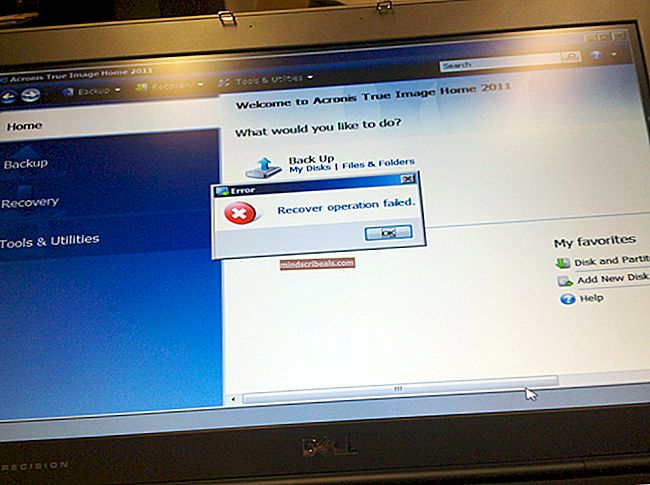Fix: Kodet format Windows-feil 0xc00d5212
Noen Windows 10-brukere har lagt merke til feilen 0xc00d5212 (0xc00d5212) når de prøver å spille AVI-videoer i både Windows Media Player og Windows 10 Movies and TV-appen. Når en video lanseres, viser den feilkoden sammen med meldingen "Kan ikke spille. Elementet ble kodet i et format som ikke støttes. "

Det er ikke klart nøyaktig hvorfor feilen er slik, men det er mest sannsynlig relatert til skjermdriveren eller videokodeken. Vi løser dette problemet på tre måter, som inkluderer oppdatering av grafikkdriverne, installering av lyddriveren på nytt, oppdatering av Windows og bruk av VLC, en alternativ mediaspiller.
Metode 1: Oppdatere grafikkdriverne
- trykk Windows + R. tastene, skriv devmgmt.msc og klikk OK . Dette åpner Device Management Console.

- Enhetsbehandling, utvid Skjermkort, høyreklikk på grafikkortet ditt under denne kategorien og klikk Avinstaller og sjekk Slett driverprogramvaren for denne enheten, og så OK for å fjerne driverne.

- Besøk driver-siden på leverandørens nettsted og søk etter grafikkortdriverne. Last ned og installer driveren på PC-en, og start den deretter på nytt. Prøv å spille av en AVI-video igjen for å se om problemet er løst. Ellers, gå til neste metode.
Alternativt kan du oppdatere direkte fra enhetsbehandling ved å:
- trykk Windows + R. tastene, skriv devmgmt.msc . Dette åpner Device Management Console.

- I Enhetsbehandling utvider du Skjermkort , høyreklikk på grafikkortet ditt under denne kategorien og klikk Oppdater driverprogramvaren og klikk deretter Søk automatisk etter oppdatert driverprogramvare .

- Når driverne er oppdaterte, start PCen på nytt, prøv å spille av en AVI-video for å se om den spiller nå.
Metode 2: Avinstallere lyddriveren
Noen brukere hadde flere lyddrivere installert og løste problemet etter at de fjernet det. Vi ser gjennom de installerte lyddriverne og fjerner de som ikke er nødvendige.
- trykk Windows + R. tastene, skriv devmgmt.msc . Dette åpner Device Management Console.

- I Enhetsbehandling utvider du Kontrollere for lyd, video og spill , høyreklikk på en hvilken som helst tredjeparts lydenhet (f.eks. Conexant SmartAudio HD) du ser under denne kategorien, og høyreklikk og klikk Avinstaller enheten .

- Start PCen på nytt og prøv å spille av en AVI-video for å bekrefte om løsningen fungerte.
Metode 3: Oppdatere Windows
Det anbefales å bruke denne metoden etter å ha prøvd den forrige metoden.
- trykk Windows Key + I for å åpne Windows-innstillinger.
- Å velge Oppdatering og sikkerhet og velg Se etter oppdateringer . Windows vil se etter oppdateringer og begynne å laste ned ventende oppdateringer.

- Start PCen på nytt etter oppdateringen, og prøv å spille av hvilken som helst .avi-video.
Metode 4: Spiller med VLC
VLC er en kraftig og populær mediaspiller som spiller alle formater. Hvis ingen av metodene ovenfor virket, kan du bruke dette som en løsning.
- Besøk VLCs offisielle nettsted og last ned en kopi av VLC.
- Dobbeltklikk på den kjørbare filen og installer den.
- Start VLC på PC-en din og spill AVI-videoene eller andre formater med den.